MT3620 参考开发板 (RDB) 用户指南 - v1.6 及更早版本
本主题介绍 MT3620 参考开发板 (RDB) v1.6 及更低版本的用户功能。 有关最新 RDB 设计的信息,请参阅 MT3620 RDB 用户指南。 如果你有一个遵循 RDB 设计的开发板,并且想要知道它是哪个版本,请参阅 MT3620 参考板设计。
RDB v1.6 及更早版本包括:
- 可编程按钮和 LED
- 用于输入和输出的四组接口标头
- 可配置电源
- 可配置 Wi-Fi 天线
- 地面测试点
按钮和 LED
该板支持两个用户按钮、一个重置按钮、四个 RGB 用户 LED、一个应用程序状态 LED、一个 Wi-Fi 状态 LED、一个 USB 活动 LED 和一个开机 LED。
以下部分详细介绍了每个按钮和 LED 如何连接到 MT3620 芯片。
用户按钮
(A 和 B) 的两个用户按钮连接到下表中列出的 GPIO 引脚。 请注意,这些 GPIO 输入通过 4.7K 个电阻器拉高。 因此,这些 GP 的默认输入状态为高;当用户按下按钮时,GPIO 输入较低。
| 按钮 | MT3620 GPIO | MT3620 物理引脚 |
|---|---|---|
| A | GPIO12 | 27 |
| B | GPIO13 | 28 |
“重置”按钮
开发板包含重置按钮。 按下后,此按钮会重置 MT3620 芯片。 它不会重置开发板的任何其他部分。
用户 LED
开发板包括四个 RGB 用户 LED,标记为 1-4。 LED 连接到表中列出的 MT3620 GPIO。 每个 RGB LED 的常见负极均高:因此,低驱动相应的 GPIO 会照亮 LED。
| 导致 | 颜色通道 | MT3620 GPIO | MT3620 物理引脚 |
|---|---|---|---|
| 1 | 红 | GPIO8 | 21 |
| 1 | 绿色 | GPIO9 | 22 |
| 1 | 蓝色 | GPIO10 | 25 |
| 2 | 红 | GPIO15 | 30 |
| 2 | 绿色 | GPIO16 | 31 |
| 2 | 蓝色 | GPIO17 | 32 |
| 3 | 红 | GPIO18 | 33 |
| 3 | 绿色 | GPIO19 | 34 |
| 3 | 蓝色 | GPIO20 | 35 |
| 4 | 红 | GPIO21 | 36 |
| 4 | 绿色 | GPIO22 | 37 |
| 4 | 蓝色 | GPIO23 | 38 |
应用程序状态 LED
应用程序状态 LED 旨在向用户提供有关在 A7 上运行的应用程序的当前状态的反馈。 此 LED 不受 Azure Sphere 操作系统 (OS) 控制;应用程序负责驱动它。
| 导致 | 颜色通道 | MT3620 GPIO | MT3620 物理引脚 |
|---|---|---|---|
| 应用程序状态 | 红 | GPIO45 | 62 |
| 应用程序状态 | 绿色 | GPIO46 | 63 |
| 应用程序状态 | 蓝色 | GPIO47 | 64 |
Wi-Fi 状态 LED
Wi-Fi 状态 LED 旨在向用户提供有关 Wi-Fi 连接的当前状态的反馈。 此 LED 不受 Azure Sphere OS 控制;应用程序负责驱动它。
| 导致 | 颜色通道 | MT3620 GPIO | MT3620 物理引脚 |
|---|---|---|---|
| Wi-Fi 状态 | 红 | GPIO48 | 65 |
| Wi-Fi 状态 | 绿色 | GPIO14 | 29 |
| Wi-Fi 状态 | 蓝色 | GPIO11 | 26 |
USB 活动 LED
每当通过 USB 连接发送或接收数据时,绿色的 USB 活动 LED 会闪烁。 实现硬件后,通过四个未来技术设备国际 (FTDI) 通道中的任何一个发送或接收的数据会导致 LED 闪烁。 USB 活动 LED 由专用线路驱动,因此不需要额外的软件支持。
开机 LED
该板包括一个红色电源 LED,当板由 USB、外部 5V 电源或外部 3.3V 电源供电时,该 LED 灯会亮起。
接口标头
开发板包括四组接口标头,标记为 H1-H4,提供对各种接口信号的访问。 此图显示了当前支持的引脚函数。
注意
对于 I2C,关系图中的 DATA 和 CLK 对应于 SDA 和 SCL。 具有 10K 欧姆电阻器的上拉 I2C SCL 和 I2C SDA。
子板
标头被排列为允许子板 (也称为“盾牌”或“帽子”) 附加到板上。 下图显示了 Microsoft 为内部使用而开发的子板的尺寸,以及标头的位置。
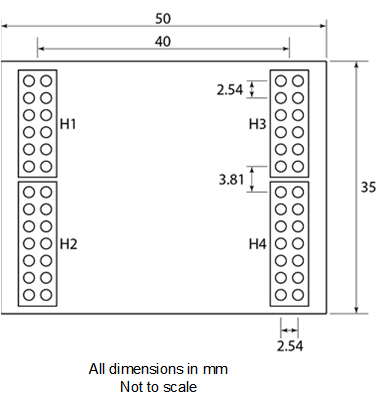
电源
MT3620 板可以通过 USB 和/或外部 5V 电源供电。 如果两个电源同时连接,则电路会阻止外部 5V 电源对 USB 进行反向供电。
板载电源受到反向电压和过电流保护。 如果发生过流情况,保护电路会跳闸并将传入的 5V 电源与板载电源轨的其余部分隔离开,红色开机 LED 将熄灭,即使导致过流电路的故障已消除。
电源必须能够提供 600mA,即使 USB 枚举期间未请求如此大的电流。 该开发板在运行时消耗约 225mA,在 Wi-Fi 数据传输期间上升到约 475mA。 在启动期间和关联到无线接入点时,开发板在短时间内可能需要高达 600mA, (大约 2 毫秒) 。 如果附加负载连接到开发板接头引脚,则需要能够提供超过 600mA 的电源。
可以在板上安装 CR2032 电池,为 MT3620 芯片 (RTC) 的内部实时时钟供电。 或者,可以连接外部电池。
三个跳线 (J1-J3) 为开发板配置电源提供了灵活性。 跳线位于板的左下角;在每种情况下,引脚 1 位于左侧:

该板在 J2 和 J3 上附带了标题:
- J2 上的链接指示板载电源为开发板供电。
- J3 引脚 2 和 3 上的链接将实时时钟的电源 (RTC) 设置为 main 3V3 电源。 或者,若要通过纽扣电池为 RTC 供电,请连接 J3 的引脚 1 和 2,并将 CR2032 电池安装到板背面的插槽中。
重要
如果 RTC 未通电,MT3620 将无法正常运行。
下表提供了有关跳线的其他详细信息。
| 跳线 | 功能 | 描述 | 跳线引脚 |
|---|---|---|---|
| J1 | ADC VREF | 此跳线提供了一种设置 ADC 参考电压的方法。 在 J1 上放置一个链路,将 MT3620 的 2.5V 输出连接到 ADC VREF 引脚,使 ADC 参考电压为 2.5V。 或者,将外部 1.8V 参考电压连接到跳线的引脚 1。 | 1, 2 |
| J2 | 3V3 隔离 | 此跳线提供了一种将板载 3.3V 电源与板其余部分隔离的方法。 对于正常使用,请在 J2 上放置一个链接,指示板载电源为开发板供电。 若要使用外部 3.3V 电源为开发板供电,请将外部 3.3V 电源连接到 J2 的引脚 2。 J2 也是一种便捷的连接,用于测量main 3V3 电源的电流消耗。 |
1, 2 |
| J3 | RTC 电源 | 此跳线设置 RTC 的电源。 在开发过程中,从main 3V3 电源直接为 RTC 供电通常很方便,从而避免了安装电池的需要。 为此,请在 J3 的引脚 2 和引脚 3 之间放置链接。 这是正常使用。 或者,若要从板载纽扣电池为 RTC 供电,请在 J3 的引脚 1 和引脚 2 之间放置一个链接。 注意:对于 RDB 版本 v1.6 及更高版本,当引脚 1 和 2 之间放置链接时,RTC 将在存在时从main电源供电,或者在不存在main电源时从板载钮扣电池供电。 最后,可以通过将此电源应用于 J3 的引脚 2,从外部源为 RTC 供电。 注意: 在所有情况下,RTC 必须通电,否则芯片将无法正确启动。 |
关机模式
Azure Sphere 操作系统支持 电源关闭,这是一种低功耗状态。 使用 RDB v1.0 时,需要在PMU_EN头引脚 (H3/P10) 和地面 (H4/P2) 之间添加跳线线才能启用此功能。 对于 RDB 版本 v1.6 及更高版本,不需要此额外的跳线。 若要帮助确定你拥有的开发板版本,请参阅 MT3620 参考板设计。
注意
其他板载电路 (FTDI 接口等) 也由main电源供电。 当芯片处于断电模式时,板的总电流消耗不会下降到预期的 MT3620 关机级别,因为 FTDI 需要 10-80mA,具体取决于其与 USB 主机设备的连接活动。 因此,RDB 有助于验证软件是否正确将芯片置于“关机”模式,但不适合测量硬件设计的总体功耗。
EXT_PMU_EN信号
EXT_PMU_EN信号是一个输出,旨在连接到为芯片供电的外部电压调节器的使能引脚。 当芯片进入断电模式时,EXT_PMU_EN的状态从高到低,从而禁用外部电压调节器。 虽然如下所述,但不建议使用 EXT_PMU_EN 禁用 RDB 上的外部电压调节器,因为这也会为 FTDI 芯片供电,并可能导致意外的调试错误。
默认情况下,RDB 配置为始终启用外部电压调节器。 但是,该板包含一个硬件选项,允许使用EXT_PMU_EN信号。

下图显示了如何启用EXT_PMU_EN。 黄线显示剪切印刷电路板跟踪的位置。 然后,可以将 4K7 电阻器焊接到以红色显示的位置的板上。

注意
仅当单独的 3V3 电源连接到 3V3_RTC 引脚时,EXT_PMU_EN引脚才会在初始上电时保持高 (例如,如果3V3_RTC由电池) 驱动。 但是,如果3V3_RTC引脚仅连接到main 3V3 电源,则EXT_PMU_EN永远不会驱动高,因为在上电时,此引脚可能浮动 (通常靠近地面) ,因此main 3V3 调节器的使能引脚将较低。
WAKEUP 信号
WAKEUP 是一种输入,可用于使芯片退出关机模式。 默认情况下,RDB 通过 4K7 电阻器将 WAKEUP 信号拉高:将其拉低将使芯片退出关机模式。
注意
WAKEUP 引脚上拉至 main 3V3 电源轨。 因此,如果使用EXT_PMU_EN来控制main电源的状态, (芯片进入低功耗模式) 时关闭main电源,则 WAKEUP 将不再拉高,并且会浮向地面,这将使芯片退出断电模式。
这种情况的解决方法是移除下图所示的上拉电阻器,并通过 4K7 电阻器将main接头 (H3/P4) 上的 WAKEUP 信号连接到RTC_3V3电源轨。 使用此配置时,通过使用EXT_PMU_EN) 关闭main电源 (不会影响 WAKEUP 信号的状态。
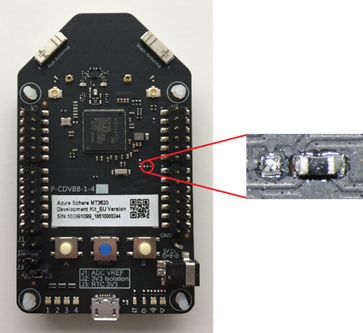
Wi-Fi 天线
MT3620 开发板包括两个双频芯片天线和两个用于连接外部天线或 RF 测试设备的 RF 连接器。 一个天线被视为main天线,另一个天线被视为辅助天线。 默认情况下,开发板配置为使用板载main天线;当前不使用辅助天线。
若要启用和使用 RF 连接器,必须重新定位容量 C23 和 C89。 下表中的第一行显示了使用板载芯片天线的默认配置,关联的容片位置以红色突出显示。 第二行上的图像显示了重新定向的容量位置。
| 辅助天线 | 主天线 |
|---|---|

C23 默认配置,板载芯片天线 |

C89 默认配置,板载芯片天线 |
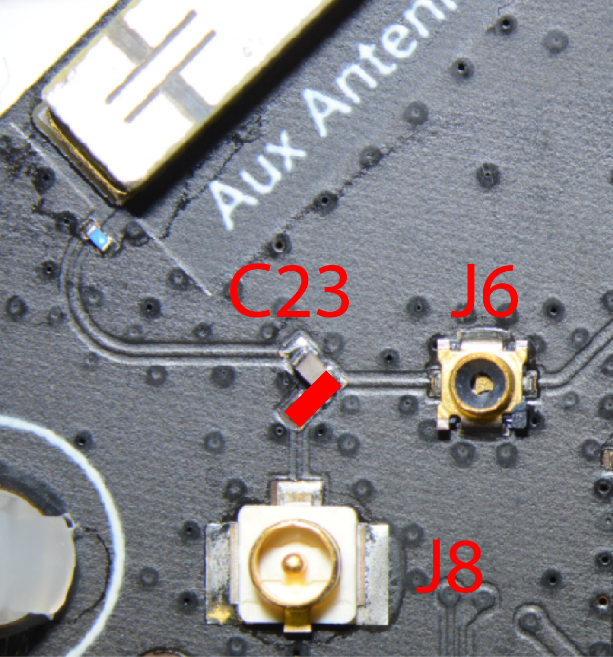
C23 备用配置 - 外部天线连接到 J8 |

C89 备用配置 - 外部天线连接到 J9 |
注意
连接器 J6 和 J7 用于制造期间的 RF 测试和校准,不适用于与测试设备或外部天线的永久连接。
任何类型的具有 U.FL 或 IPX 连接器的 2.4 或 5GHz 外部天线都可以与开发板一起使用,例如下图) 所示的 Molex 1461530100 (。 安装外部天线时,你负责确保满足所有法规和认证要求。

地面测试点
MT3620 开发板在右侧提供一个地面测试点,位于按钮 B 旁边,紧靠在 3.5 mm 桶插槽上方,如图所示。 在测试期间使用它,例如,用于附加示波器探测的地面引线。

